Banyak sekali contoh pemakaian barcode. Salah satunya di aplikasi WhatsApp. Saya sendiri baru memakainya belakangan ini.
Ternyata bisa bermanfaat untuk berbagai kebutuhan lho. Contohnya saat kita punya bisnis online, dan memakai WhatsApp sebagai media chatting.
Dengan barcode, orang yang menghubungi Anda tidak perlu lagi memasukkan nomor HP Anda secara manual.
Cukup lakukan scanning barcode yang kemudian akan diarahkan ke jendela chat secara otomatis. Bagi yang ingin mencobanya, bisa ikuti langkah-langkahnya di sini.
Baca Juga: Fungsi WhatsApp Web
Daftar Isi
Cara Membuat Barcode WhatsApp Sendiri (Langsung ke Chat)
Untuk membuat barcode, kita pastinya harus menggunakan aplikasi tambahan, serta membuat link WhatsApp ke jendela chat kita terlebih dahulu.
Berikut cara membuat barcode sendiri di WhatsApp:
- Buat terlebih dulu link awal
- Pasang barcode generator
- Buat barcode WhatsAppnya
- Barcode tersebut bisa dipakai
Untuk penjelasan lebih detailnya, Anda bisa mengikuti langkah-langkahnya berikut ini:
1. Buat Terlebih Dulu Link WhatsApp
Sebelum barcode bisa dibuat, Anda harus mempersiapkan terlebih dahulu link WhatsAppnya.
Dengan link ini, pengguna WhatsApp akan menjadi lebih mudah diarahkan ke jendela chat kita, ketimbang harus menyimpan nomor kita secara manual terlebih dahulu. Panduannya seperti berikut ini:
Langkah 1: Pertama, supaya mudah, silakan salin link berikut ini:
https://api.whatsapp.com/send?phone=081214773702123Sebagai catatan, perhatikan nomor di bagian paling belakang. Di link tersebut hanya contoh saja. Silakan Anda ubah sesuai dengan nomor WhatsApp yang digunakan.
Langkah 2: Cek link tersebut. Periksa apakah link-nya berfungsi atau belum dengan cara mengunjunginya via browser.
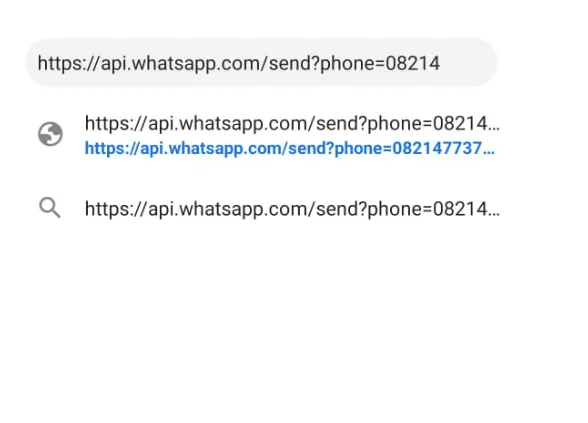
Langkah 3: Jika sudah berfungsi, seharusnya tampilannya akan jadi seperti ini:
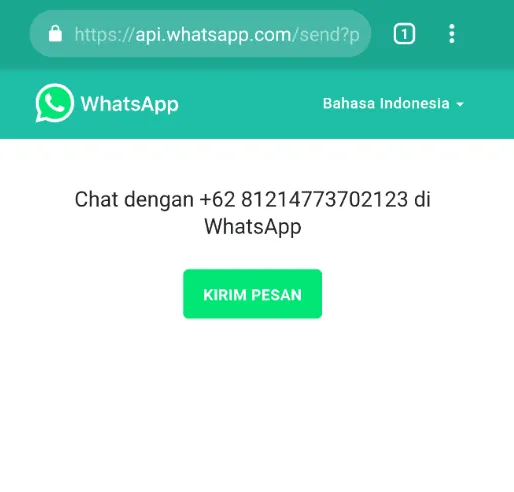
Langkah 4: Di sana ada tombol Kirim Pesan. Kalau tombol tersebut ditekan, maka akan dialihkan langsung ke jendela chatting pada WhatsApp, sesuai dengan nomor yang Anda cantumkan pada link.
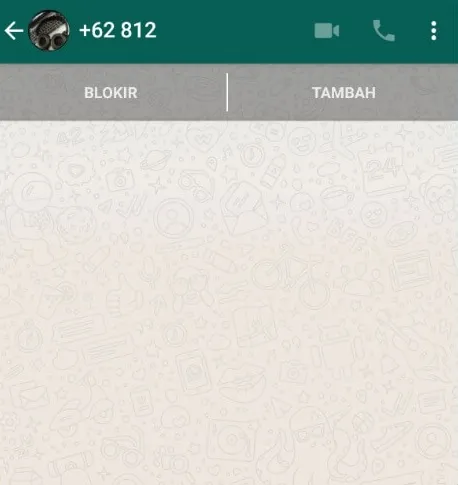
Tahapan pembuatan link sekarang sudah selesai.
Sebenarnya, tema ini pernah saya bahas di artikel Cara Membuat Link WhatsApp Menuju Chat. Silakan kunjungi halamannya untuk mengecek panduan lebih detailnya.
Baca Juga: Cara Melihat Barcode WhatsApp
2. Cara Membuat Barcode di WhatsApp
Setelah link-nya beres, kita bisa langsung membuat barcode-nya (QR Kode). Supaya lebih mudah, kita akan menggunakan aplikasi tambahan.
Contoh aplikasi yang biasa saya gunakan untuk membuat barcode adalah Barcode Generator. Kalau belum punya, silakan install dulu dari Google Playstore. Cara pakainya seperti ini:
Langkah 1: Setelah aplikasi Barcode Generator di-install, silakan langsung buka aplikasi tersebut.
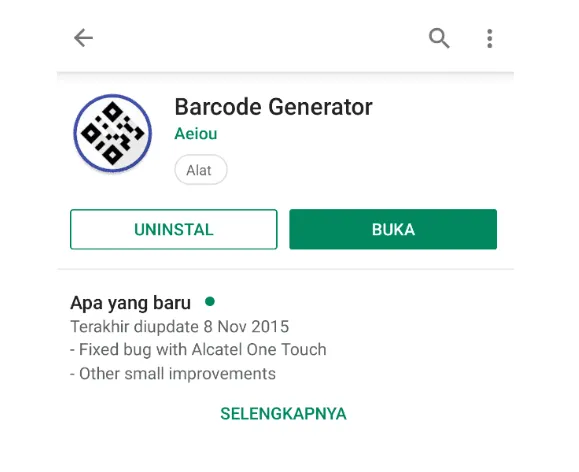
Langkah 2: Di menu utama > ketuk tombol setelan (bagian kiri atas) > pilih Add Code.
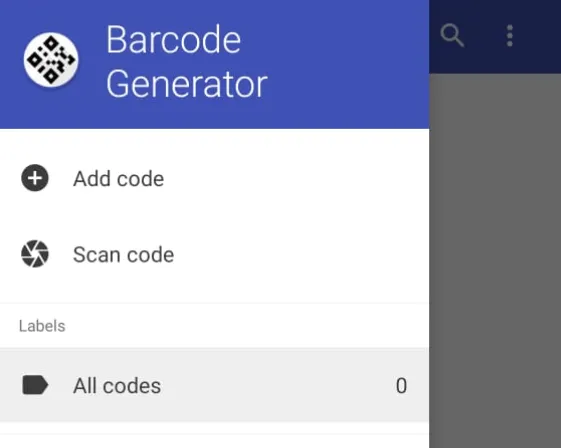
Langkah 3: Akan muncul banyak pilihan di sana > pilih QR Code. Di halaman selanjutnya, silakan lanjut pilih URL.
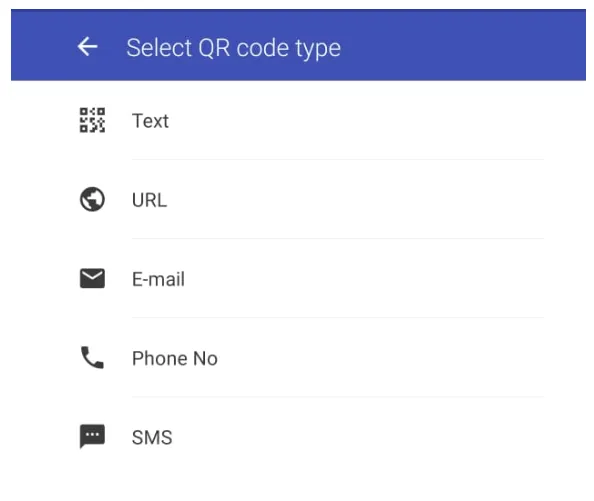
Langkah 4: Masukkan link WhatsApp yang sebelumnya sudah Anda buat. Lalu ketuk tombol tanda centang bagian kanan atas.
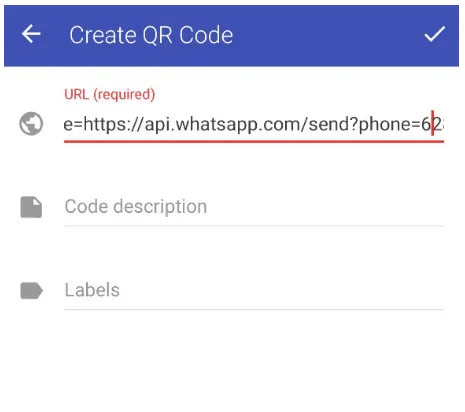
Langkah 5: Kalau sudah selesai, maka barcode akan langsung terbuat, dan muncul halaman berikutnya. Inilah yang nantinya bakal dipakai untuk proses scanning.
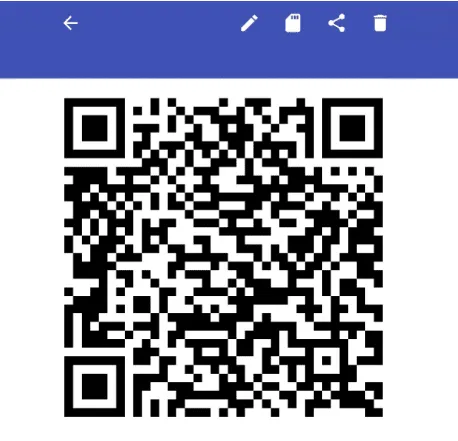
Langkah 6: Untuk menyimpan barcode, tekan logo kartu memori (bagian menu atas). Kemudian atur direktori dan nama file-nya. Kalau sudah cukup, tekan Export.
Selesai sudah proses pembuatan barcode-nya. Dari sini, barcode yang Anda buat tadi sudah bisa langsung dipakai.
Baca Juga: Cara Memakai WhatsApp Web Tanpa Barcode Ini Wajib Dicoba
Cara Scan Barcode WhatsApp yang Sudah Dibuat
Untuk scan sendiri, kita bisa memakai aplikasi scanner bawaan HP, maupun dari Google Playstore. Sebagai contoh, aplikasi Barcode Generator tadi juga sudah mendukung fungsi scanning barcode,.
Caranya seperti berikut ini:
- Cukup buka aplikasinya
- Pilih Scan Code
- Arahkan kamera ke barcode yang tadi Anda buat.
- Kalau sudah, maka aplikasi akan otomatis memunculkan QR Code + link WhatsApp yang tadi telah dibuat.
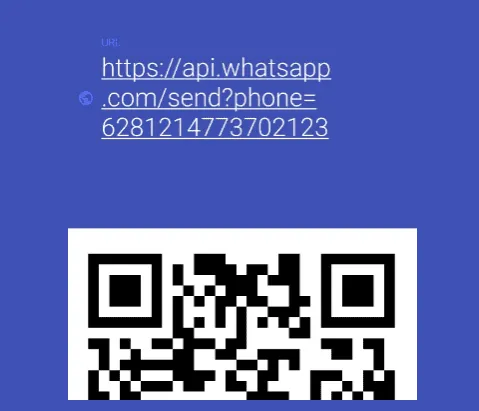
Kalau Anda ketuk link tersebut maka akan otomatis langsung menuju jendela chat WhatsApp (dengan nomor yang sesuai pada link).
Oh ya, sebenarnya ini masih bisa kita optimalkan lagi. Ada beberapa hal yang bisa kita ubah sesuai kebutuhan. Misalnya deskripsi otomatis dalam chat, dan lain sebagainya, yang mana bisa membuat semuanya jadi makin praktis.
Keuntungan dan Manfaat Membuat Barcode WhatsApp
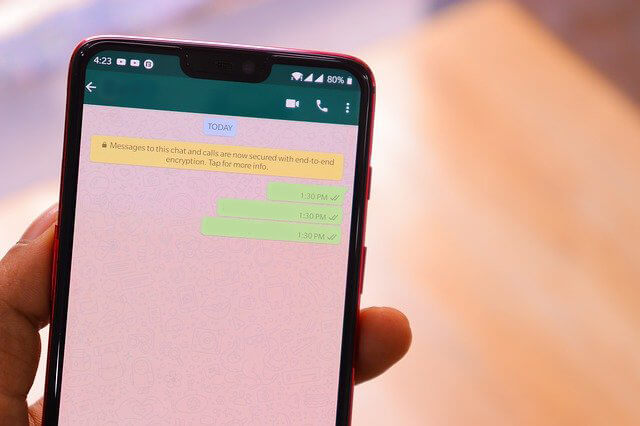
Ada beberapa kelebihan dan keuntungan membuat barcode di WhatsApp. Di antaranya sebagai berikut ini:
1. Jauh Lebih Simpel
Ketimbang harus mengetik nomor, melakukan scanning akan jauh lebih sederhana, mudah, dan cepat.
2. Sebagai Variasi Ajakan
Sebenarnya, dengan link menuju chat WA juga sudah cukup. Namun barcode WhatsApp ini bisa digunakan sebagai variasi. Misalnya dalam ajang promosi non digital. Karena bisa kita print out barcode-nya.
3. Terlihat Unik
Jika Anda menggunakan barcode untuk memberikan informasi tertentu kepada pembeli, ini bisa dikatakan unik, sebab belum terlalu banyak yang menerapkannya.
4. Bisa untuk Semua Smartphone
Tenang saja, semua smartphone saat ini sudah mampu melakukan scanning barcode. Karena memang sudah jadi suatu kebutuhan tersendiri saat ini.
Akhir Kata
Begitulah cara membuat barcode WhatsApp langsung menuju ke jendela chat kita.
Penggunaan barcode ini bisa dimanfaatkan untuk berbagai hal. Selain untuk chat, di antaranya sebagai ajang promosi misalnya.
Cara membuatnya pun bisa dibilang sangat mudah.
Kalau kita ikuti tutorialnya, mungkin akan terlihat lama di awal. Namun, kalau sudah paham caranya, justru sangat sederhana kok.
Bahkan saya sendiri hanya membutuhkan waktu 3 – 5 menit saja untuk membuatnya.
Sekian, semoga bermanfaat.

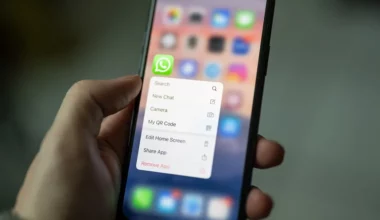


3 comments
Kalo kirim ke group whatsapp bisa ya, om?
Bisa 😀
Mantap 100% work, makasih tipsnya bang